Android-Tipp: Smartphone sicher machen
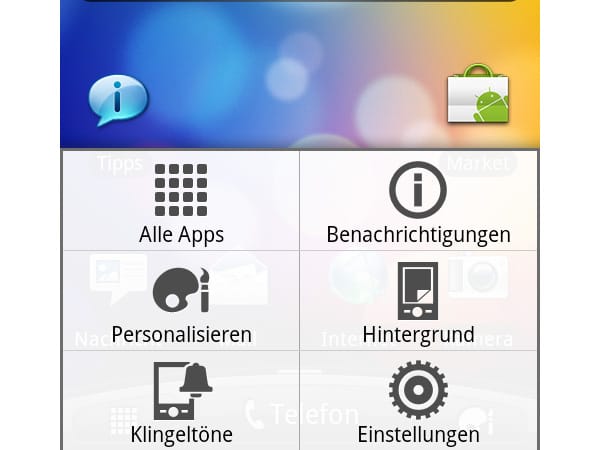
Smartphone sicher machen: Auf Smartphones mit Google Android lässt sich die Sicherheit verbessern. Wir zeigen Ihnen, wie das geht. Um eine Sicherung für Ihr Smartphone anzulegen, öffnen Sie auf dem Homescreen das Menü. Wählen Sie den Eintrag Einstellungen aus.
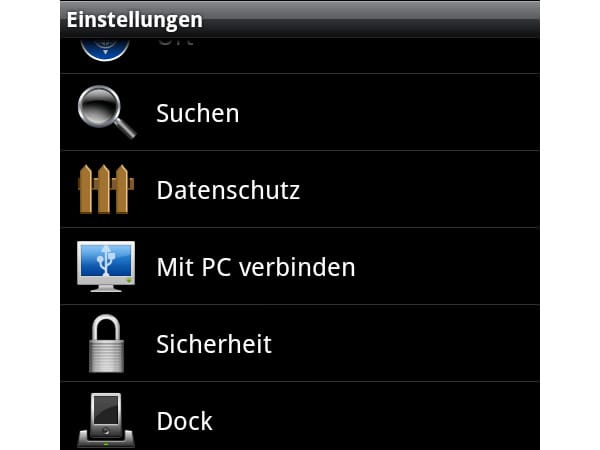
Auf dem Display sehen Sie die Einstellungs-Optionen. Tippen Sie hier auf Sicherheit.
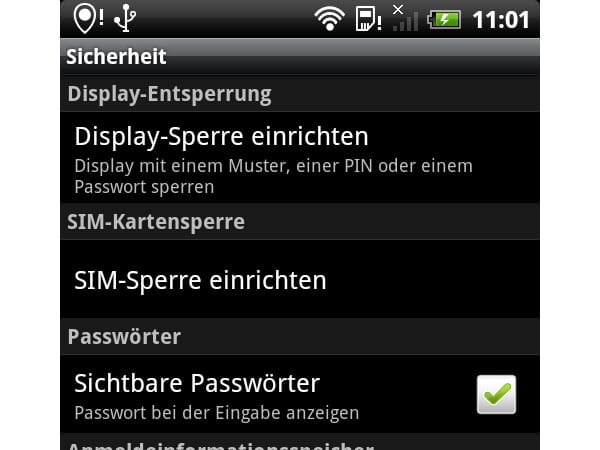
Um Ihr Gerät gegen unbefugten Zugriff zu sichern, wählen Sie Display-Sperre einrichten.
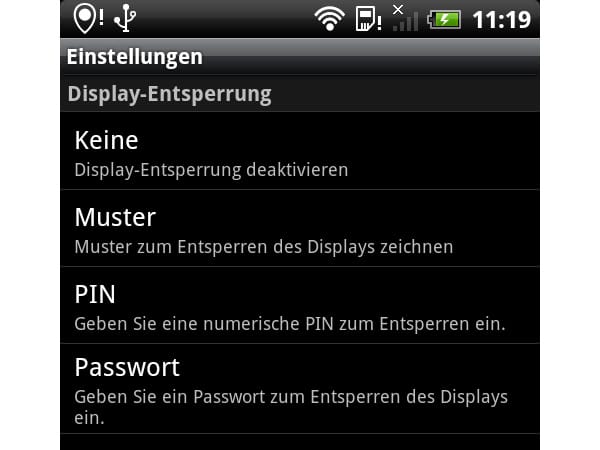
Entscheiden Sie sich für die Art der Sicherung: Bei der Option Muster müssen Sie zum Entsperren eine Fingergeste auf dem Display ausführen. PIN bzw. Passwort schützen das Smartphone über eine Ziffernfolge oder ein beliebiges Passwort.
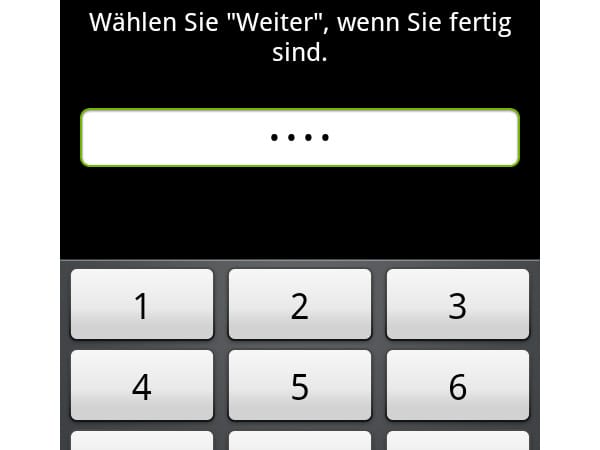
Im Beispiel entscheiden wir uns für den Eintrag PIN. Entsprechend muss ein vierstelliger Zifferncode festgelegt und anschließend durch eine erneute Eingabe bestätigt werden.
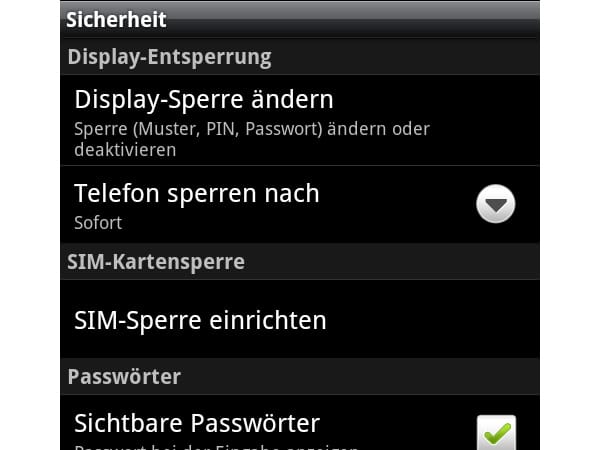
Wichtig: Mit der Eingabe des Codes ist Ihr Smartphone noch nicht geschützt. Um die Sicherung zu aktivieren, tippen Sie in den Einstellungen des Gerätes auf Telefon sperren nach.
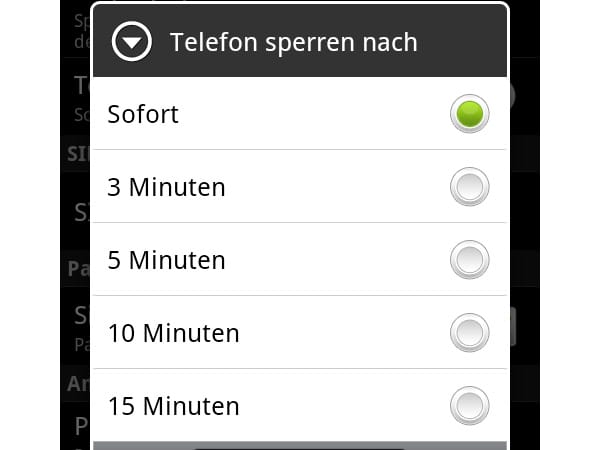
Legen Sie fest, ob das Gerät sofort oder erst nach einer vorgegebenen Anzahl von Minuten in den geschützten Modus wechseln soll.










 News folgen
News folgen



